8 sposobów na zmniejszenie rozmiaru JPG/JPEG w systemie Windows/Mac/Android/iOS
JPEG to standardowy typ obrazu dla zdjęć cyfrowych. JPEG zawiera wiele informacji, szczególnie obrazy o wysokiej jakości. Niektórzy ludzie chcą zmniejszyć rozmiar JPG, aby uniknąć problemów, takich jak błędy w e-mailach. Jeśli udostępnisz wysokiej jakości obraz w mediach społecznościowych, aplikacja może obniżyć jego jakość. W tym poście przedstawiono najlepsze sposoby zmniejszania rozmiaru JPG za pomocą wielu rozwiązań pozwalających uniknąć tych problemów.
Lista przewodników
Część 1: 3 sposoby na bezpłatne zmniejszenie rozmiaru JPG w Internecie Część 2: 3 narzędzia do zmniejszania rozmiaru pliku JPG [Windows/Mac] Część 3: 2 sposoby kompresji obrazów JPG [iPhone/Android] Część 4: Często zadawane pytania dotyczące zmniejszania rozmiaru JPGCzęść 1: 3 sposoby na bezpłatne zmniejszenie rozmiaru JPG w Internecie
Jeśli szukasz najprostszego sposobu na zmniejszenie rozmiaru pliku JPG, rozwiązania znajdziesz w Internecie. Wiele narzędzi online jest dostępnych dla wielu przeglądarek i udostępnia swoje usługi bezpłatnie. Oto trzy najlepsze typy narzędzi online.
1. Darmowy kompresor obrazu AnyRec online
Takie bezpłatne narzędzie online zapewnia wygodę w przypadku plików o dużych rozmiarach. Darmowy kompresor obrazu AnyRec online to program oparty na sztucznej inteligencji, który składa się z prostej nawigacji zapewniającej łatwy proces. Obsługuje popularne formaty plików graficznych, w tym rzadkie, takie jak SVG, GIF itp. Ze względu na łatwe etapy kompresji wielu użytkowników uważa, że kompresja wsadowa jest przydatna w celu zmniejszenia rozmiaru plików JPG, dzięki czemu przesyłanie wiadomości e-mail, aplikacji społecznościowych i pamięci masowej jest płynniejsze.
Cechy:
- Solidny kompresor online umożliwiający zmniejszenie rozmiaru przy minimalnych stratach.
- Prześlij 40 bezpłatnych plików o maksymalnym rozmiarze pliku 55 MB każdy.
- Zmniejsz rozmiar pliku obrazu do 80% bez stosowania znaku wodnego.
- 100% za darmo, bez konieczności rejestracji i zakładania konta.
Krok 1.W menu głównym AnyRec Free Image Compressor Online kliknij przycisk „Dodaj obrazy” i wyszukaj plik JPEG w folderze komputera.
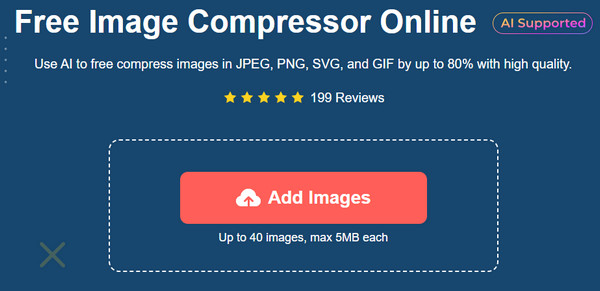
Krok 2.Po przesłaniu zdjęcia narzędzie online automatycznie rozpocznie jego przetwarzanie. Kliknij ponownie przycisk „Dodaj obrazy”, aby zaimportować więcej zdjęć. Zobacz parametry każdego zdjęcia.
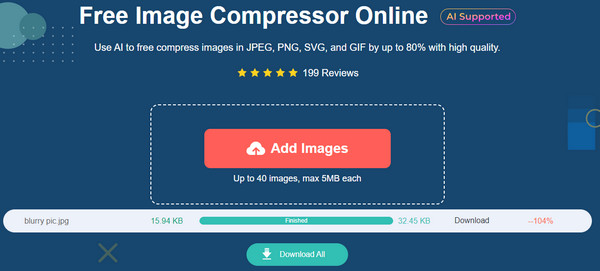
Krok 3.Po przesłaniu wszystkich plików niezbędnych do skompresowania i wyświetleniu komunikatu „Zakończono” przy każdym skompresowanym zdjęciu kliknij przycisk „Pobierz wszystko”, aby zapisać ostateczny wynik.
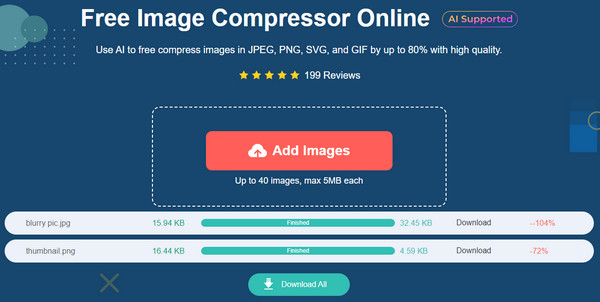
2. iLoveIMG
iLoveIMG oferuje różne narzędzia do edycji obrazów. Edytor zdjęć online ma prosty interfejs, dzięki czemu możesz łatwo znaleźć potrzebną funkcję bez przerywania reklam. Obsługuje popularne typy obrazów, takie jak WEBP, RAW, HEIC, JPG i PNG, które można przesłać za jednym razem w celu kompresji wsadowej. iLoveIMG to pomocna witryna internetowa na całym świecie, zapewniająca proste rozwiązanie umożliwiające bezpłatne zmniejszenie rozmiaru JPG.
Krok 1.Odwiedź oficjalną stronę iLoveIMG i wybierz z listy opcję „Kompresuj obraz”. Następnie kliknij przycisk „Wybierz obrazy”, aby przesłać obraz w większym rozmiarze. Możesz także wybrać inne źródła, takie jak Dropbox i Dysk Google, aby pobrać zdjęcia.
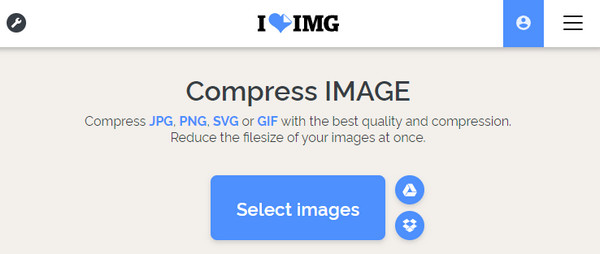
Krok 2.Gdy zdjęcie zostanie przesłane na stronę internetową, dodaj więcej zdjęć, klikając przycisk Plus. Następnie kliknij przycisk „Kompresuj obrazy” w dolnej części interfejsu, aby rozpocząć proces. Pobierz wyniki i udostępnij je w mediach społecznościowych.
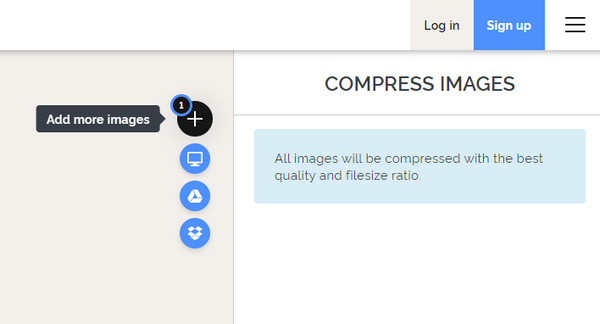
3. MałyWow
TinyWow to fantastyczne narzędzie online z rozbudowanymi funkcjami do filmów, zdjęć, plików PDF i innych typów multimediów. Dzięki ponad 70 typom narzędzi graficznych zmniejszanie rozmiaru JPG jest płynniejsze, z kontrolowanym poziomem jakości i maksymalnie bezstratną. Najlepsze w tym kompresorze jest to, że umożliwia zmianę formatu wyjściowego na WEBP, Wp2, AVIF, PNG itp. TinyWow jest dostępny dla przeglądarek Chrome, Safari, Firefox i Opera.
Krok 1.Z menu głównego przejdź do „Narzędzia obrazu” i wybierz opcję „Kompresuj rozmiar obrazu”. Kliknij przycisk „Prześlij z komputera lub telefonu komórkowego”, aby otworzyć folder lokalny na komputerze. Możesz także łatwo przeciągnąć i upuścić zdjęcie, aby przesłać je do narzędzia online.
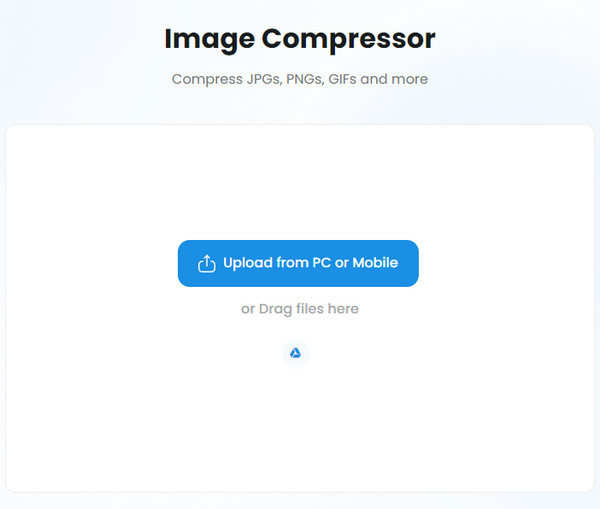
Krok 2.Przesuń „suwak jakości” na preferowaną jakość obrazu. Z menu wyjściowego wybierz format wyjściowy, w którym chcesz zapisać zdjęcie. Kliknij przycisk „Kompresuj”, aby zmienić rozmiar pliku JPG. Następnie pobierz go, aby zapisać zdjęcie na swoim urządzeniu.
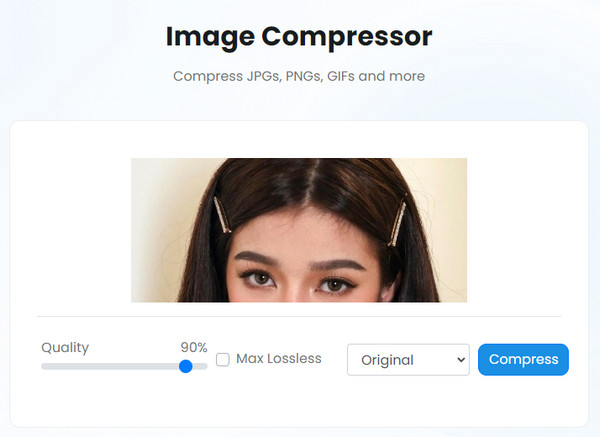
Część 2: 3 narzędzia do zmniejszania rozmiaru pliku JPG [Windows/Mac]
Możesz pobrać narzędzie komputerowe, które umożliwia profesjonalną kompresję zdjęć. Ale jeśli masz jedno z tych polecanych narzędzi, kompresja rozmiaru JPG nie będzie stanowić problemu. Oto najlepsze rozwiązania dla systemów Windows i Mac.
1. Photoshop
Adobe Photoshop to wspaniałe narzędzie dla systemów Windows, Mac i Linux. Oprócz zaawansowanych funkcji edycji zdjęć, oprogramowanie może zmniejszać rozmiar JPG. Kompresja zdjęć w programie Photoshop umożliwia udostępnianie ich w dowolnym miejscu w najlepszej jakości. Jednak w przeciwieństwie do innych narzędzi, Adobe nie jest łatwy w użyciu i udostępnia tylko jeden format eksportu: GIF. Jeśli jednak masz aplikację na swoim komputerze, wykonaj poniższe czynności:
Krok 1.Uruchom Adobe Photoshop na swoim urządzeniu. Zaimportuj plik JPEG, przechodząc do menu „Plik” i naciskając opcję Otwórz. Alternatywnie możesz przeciągnąć i upuścić plik z folderu. Po przesłaniu przejdź ponownie do menu Plik i kliknij przycisk „Eksportuj jako”.
Krok 2.Wybierz JPEG jako typ pliku wyjściowego i przesuń suwak „Jakość” do preferowanej wartości procentowej. Podgląd rozmiaru pliku znajdziesz w lewej części interfejsu. Kliknij przycisk „Eksportuj zdjęcie”, aby zapisać skompresowany plik.
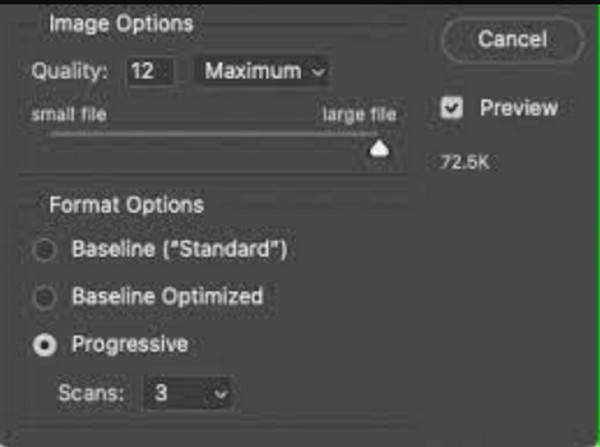
2. Aplikacja Zdjęcia w systemie Windows
Aplikacja Zdjęcia w systemie Windows umożliwia przeglądanie zdjęć przy różnych opcjach ekranu. Ale są też inne rzeczy, które może zrobić. Dzięki najnowszej aktualizacji aplikacja Zdjęcia udostępnia dodatkowe funkcje dotyczące wideo i zdjęć w systemach Windows 10 i 11. Oprócz prostego edytora wideo możesz także zmieniać rozmiar zdjęć w dowolnym formacie pliku. Umożliwia także zapisanie obrazu w formatach wyjściowych, takich jak PNG, GIF, JPE, JXR, BMP i TIFF. Ponadto istnieje niestandardowa opcja wprowadzenia żądanej szerokości i wysokości. Bez instalowania dodatku aplikacja Zdjęcia jest świetną alternatywą do zmniejszania rozmiaru JPG w systemie Windows.
Krok 1.Otwórz Eksplorator plików i wyszukaj plik JPEG, który chcesz skompresować. Kliknij go prawym przyciskiem myszy, aby wyświetlić listę rozwijaną. Z podmenu „Otwórz za pomocą” wybierz aplikację Zdjęcia. Gdy aplikacja otworzy zdjęcie, kliknij przycisk „Zobacz więcej” w górnym menu i wybierz „Zmień rozmiar obrazu”.
Krok 2.W oknie dialogowym możesz wybrać jedną z podanych opcji. Możesz także dostosować wymiary, wybierając opcję „Definiuj wymiary niestandardowe”. Następnie zmień nazwę pliku i zapisz go w swoim folderze.
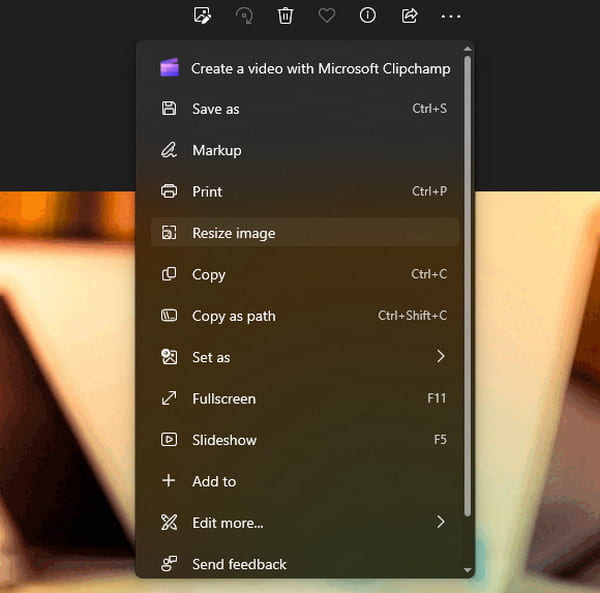
3. Podgląd na komputerze Mac
Jeśli posiadasz komputer Mac, masz także domyślny sposób zmniejszania rozmiaru pliku JPG. Podgląd to wbudowana funkcja urządzeń Apple, co oznacza, że nie trzeba jej instalować ze sklepu App Store. Jego system obejmuje inne opcje, w tym narzędzia do rysowania, prostą typografię oraz pliki JPG, PNG, a nawet Sprężarka SVG. Jest to także przeglądarka plików PDF dla dokumentów z miniaturami gotowymi na wiele stron. Oczywiście nie ogranicza się to do posiadania niezbędnych narzędzi do przycinania, przycinania, obracania i zmiany rozmiaru obrazów.
Krok 1.Przejdź do folderu Aplikacje i otwórz aplikację Podgląd. Zaimportuj obraz, którego rozmiar chcesz zmienić. Natomiast podejdź do obrazka i przytrzymaj klawisz „Ctrl”.
Krok 2.Po przesłaniu zdjęcia otwórz menu Narzędzia z górnego paska narzędzi i kliknij przycisk „Dostosuj rozmiar”. W oknie Wymiar obrazu dostosuj szerokość i wysokość.
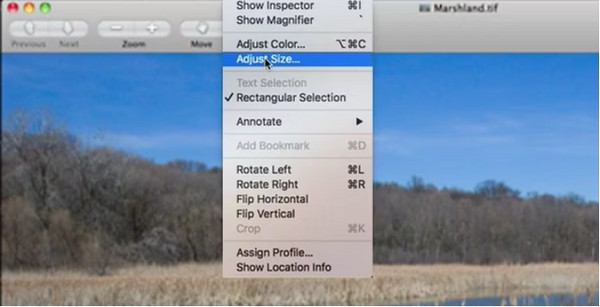
Krok 3.Po edycji wymiaru obrazu kliknij przycisk „OK”. Przejdź do menu Plik i kliknij przycisk „Zapisz jako”. Potwierdź proces, klikając przycisk „Zapisz”.

Część 3: 2 sposoby kompresji obrazów JPG [iPhone/Android]
Większość z nas do robienia zdjęć używa smartfonów. Ponieważ zdjęcia są przeważnie przechowywane na mniejszych urządzeniach, musisz mieć reduktor rozmiaru pliku JPG, aby łatwo kompresować pliki. Zobacz poniższe zalecane aplikacje do pobrania na iOS i Androida.
1. Aplikacja do zdjęć na iPhonie
Aplikacja Zdjęcia to wbudowana przeglądarka zdjęć dla systemu iOS. Posiada intuicyjny interfejs, w którym możesz przeglądać zdjęcia według kategorii, pokazu slajdów lub w zapisanym folderze. Zawiera także edytor zdjęć z niezbędnymi funkcjami, takimi jak trymer, narzędzie do przycinania oraz filtry i efekty. Nie ma jednak bezpośredniego sposobu na zmniejszenie rozmiaru pliku JPG, ale nadal można to wykonać, wykonując poniższe czynności:
Krok 1.Przejdź do Zdjęć i otwórz zdjęcie, które chcesz skompresować. Kliknij „Udostępnij” i wybierz z listy opcję Poczta. Wpisz swój adres e-mail.
Krok 2.Kliknij „Wyślij”. Jeśli rozmiar pliku obrazu jest zbyt duży, pojawi się wyskakujące okienko. Wybierz Mały, Średni lub Duży albo zachowaj oryginalny rozmiar.
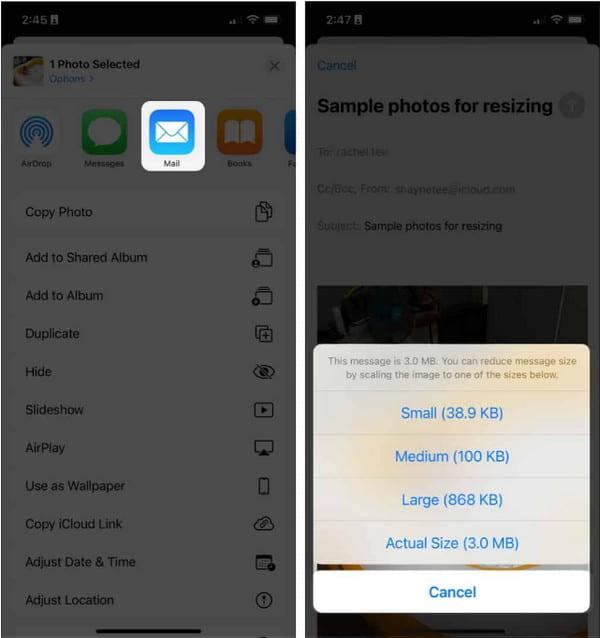
2. Snapseed na iPhone'a i Androida
Ta aplikacja to kompleksowy program zapewniający filtry, leczenie, krzywe i HDR Scape. Stworzony przez Google Snapseed jest postrzegany jako jeden z najlepszych edytorów zdjęć na Androida i iPhone'a. Można go pobrać bezpłatnie, ale ma pewne ograniczenia. Na przykład może otwierać tylko pliki JPG i RAW i nie ma opcji zmiany rozmiaru podczas przycinania zdjęcia. I możesz konwertować RAW do JPG jeśli inne aplikacje nie mogą otworzyć RAW. Przejdźmy do kroków, jeśli nie zgadzasz się z tymi ograniczeniami i chcesz jedynie zmniejszyć rozmiar pliku JPG.
Krok 1.Pobierz i zainstaluj Snapseed z Google Play lub App Store. Otwórz aplikację na swoim telefonie i znajdź ustawienia w menu „Zobacz więcej”.
Krok 2.Kliknij „Rozmiar obrazu” i dostosuj zdjęcie do preferowanego rozmiaru. Zrób to samo z opcjami „Format” i „Jakość”. Zapisz wynik po zakończeniu edycji.
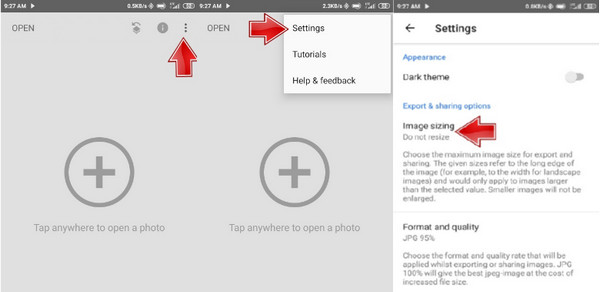
Część 4: Często zadawane pytania dotyczące zmniejszania rozmiaru JPG
-
1. Jaki jest inny sposób zmniejszenia rozmiaru pliku JPG?
Jeśli wolisz uniknąć kompresji i utraty jakości obrazu, drugą opcją jest przycięcie niektórych części obrazu. Można to zrobić z domyślnej galerii telefonu lub edytora zdjęć na komputerze.
-
2. Czy rozmiar pliku wpływa na jakość obrazu?
Tak. Ale technicznie zależy to od formatu danych obrazu. Jednak dodatkowy rozmiar pliku może być bardziej przydatny podczas wyświetlania obrazów. Spowalnia proces ładowania lub eksportowania. Rozdzielczość ma również znaczenie w przypadku dużych rozmiarów plików, dlatego należy zwrócić uwagę na wyższą rozdzielczość.
-
3. Jak zmniejszyć rozmiar pliku podczas robienia zdjęć na iPhonie?
Najłatwiejszym sposobem przechowywania zdjęć w plikach o mniejszych rozmiarach jest zmiana ustawień formatu aplikacji aparatu. Aby to zrobić, przejdź do Ustawień i przejdź do opcji Aparat. Z menu Formaty wybierz format HEIC lub HEVC. Przyszłe obrazy zostaną zapisane HEIC.
Wniosek
Możesz znaleźć domyślne aplikacje, które mogą Ci pomóc zmniejsz rozmiar pliku JPG. Możesz użyć tych narzędzi, aby kompresuj obrazy do 50/100/200 KB jak chcesz. Jeśli jednak te programy wymagają ulepszenia, skorzystaj z aplikacji lub narzędzi innych firm, takich jak AnyRec Free Image Compressor Online. Odwiedź witrynę, aby doświadczyć procesu kompresji bez reklam.
